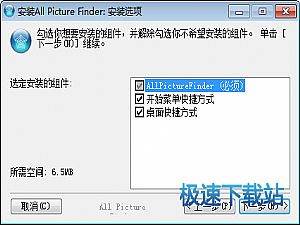All Picture Finder搜索下载网站图片教程
时间:2018-08-13 11:51:40 作者:Joe 浏览量:18
All Picture Finder是一款好用的网站图片下载软件。我们可以使用All Picture Finder下载网站上面的图片文件;
- 进入下载

- All Picture Finder 3.18.07.05 中文版
大小:4.2 MB
日期:2018/8/13 11:51:41
环境:WinXP,Win7
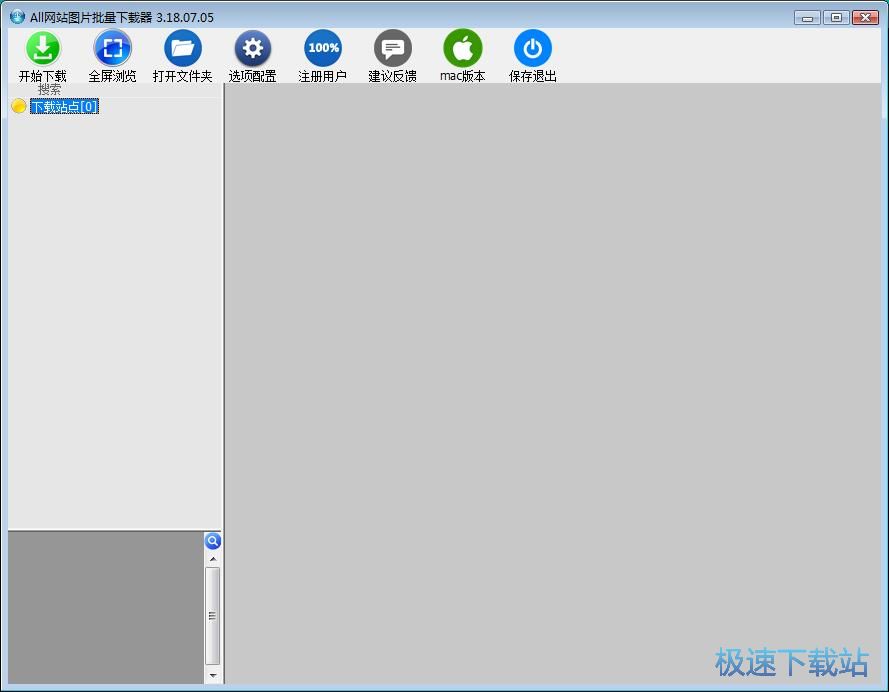
极速小编这一次就给大家演示一下怎么使用All Picture Finder按照关键词下载网站上的图片吧。用鼠标右键点击All Picture Finder主界面下载站点,在右键菜单中点击新建,新建图片下载任务;
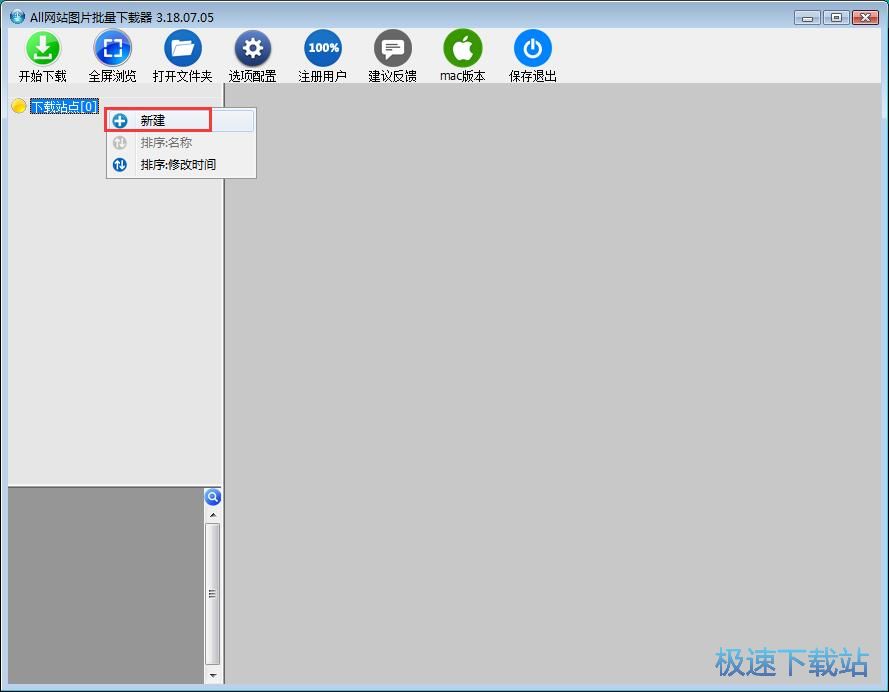
在图片下载任务新建窗口中,我们可以设置图片搜索下载关键词、文件大小限制、图片尺寸限制、图片输出路径;
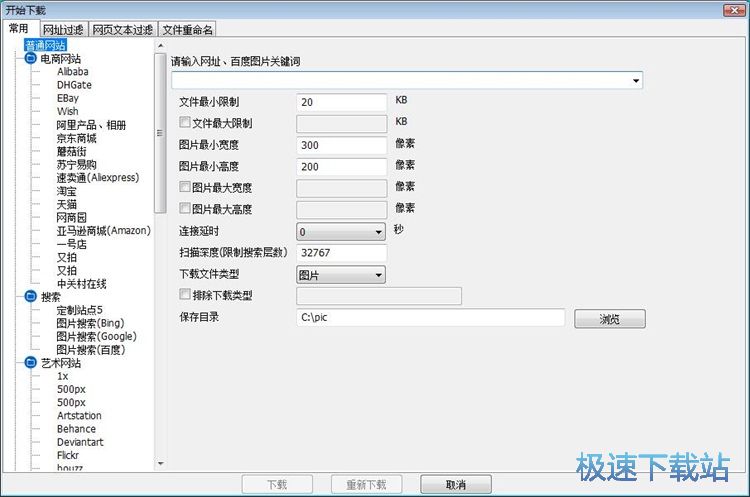
极速小编在图片关键词输入框中,输入了“iPhone”,然后就可以设置图片保存目录。点击保存目录右边的浏览按钮,打开文件夹浏览窗口,选择图片下载路径;
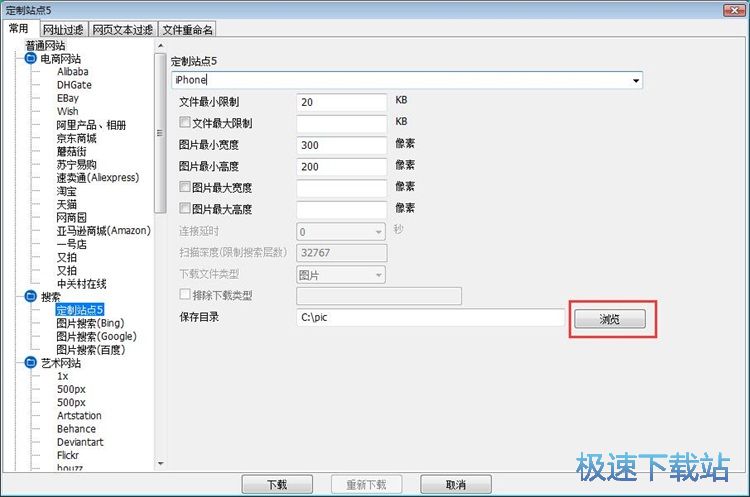
在文件夹浏览窗口中,找到想要用来保存下载得到的图片的文件夹。点击徐那种文件夹后点击确定,就可以完成图片下载路径设置;
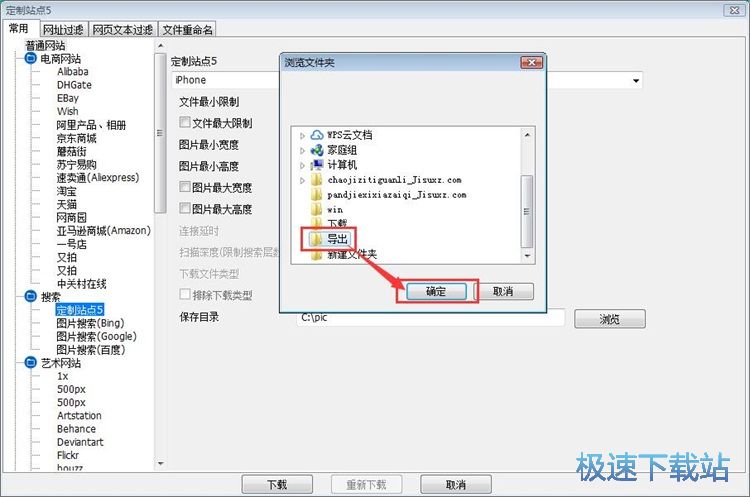
图片下载参数和图片保存目录设置成功之后,我们就可以点击All Picture Finder新建图片下载任务窗口中的下载,就可以开始下载网站上的图片;
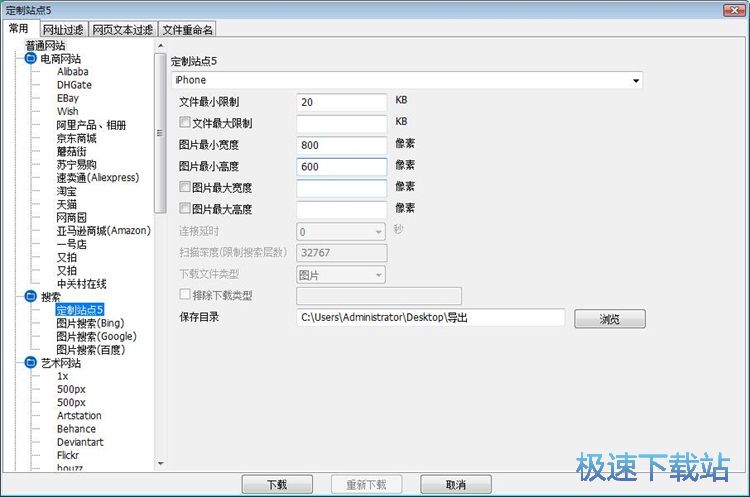
All Picture Finder正在按照图片关键词下载网站上的图片,图片下载需要一定的时间,请耐心等待图片文件下载任务完成;
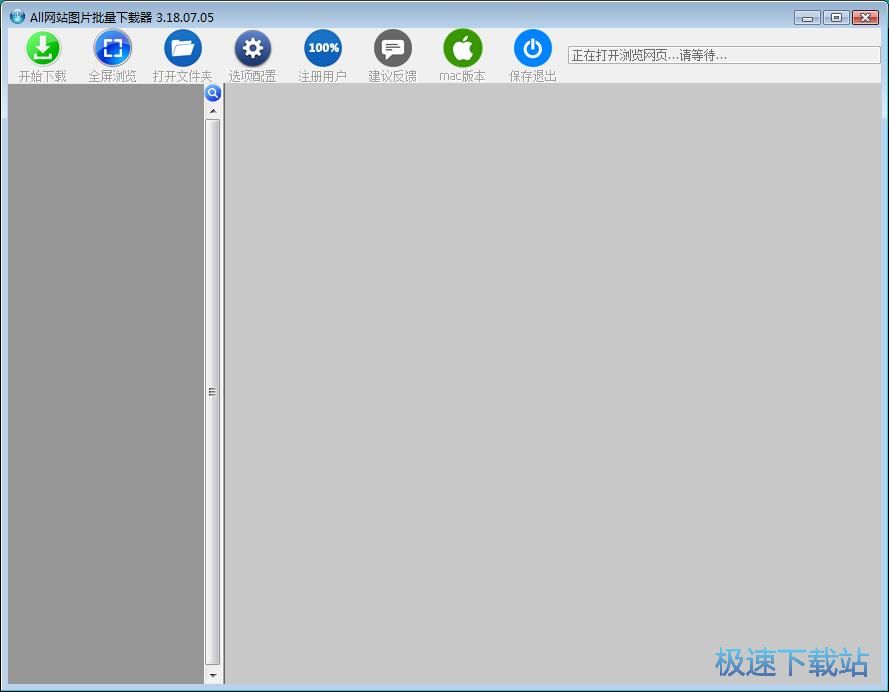
图片下载完成,这时候All Picture Finder会弹窗提示下载完毕,免费版本限制5个文件。点击确定,就可以完成图片下载;
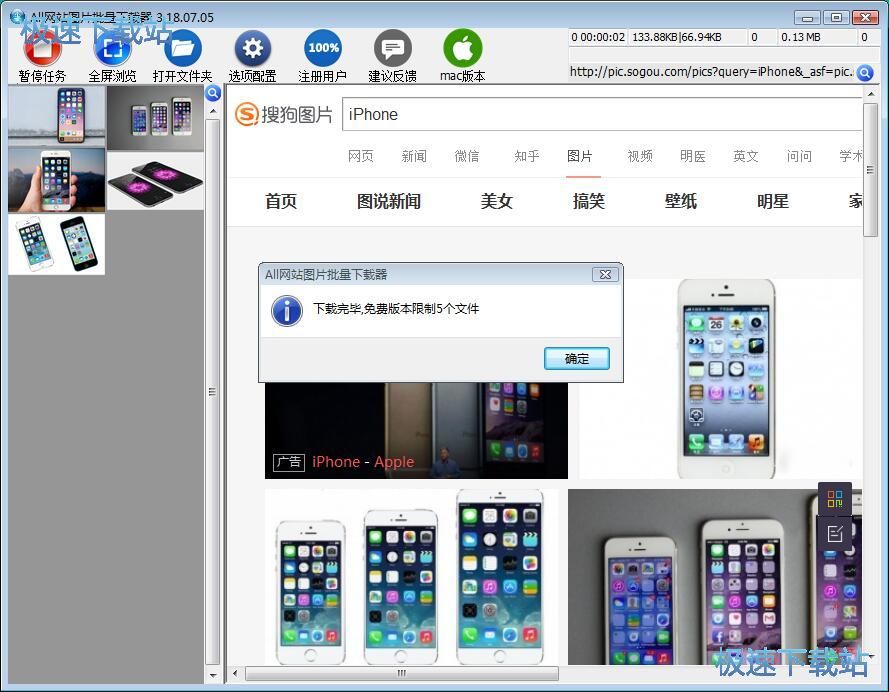
这时候我们打开图片下载文件夹,就可以看到使用All Picture Finder下载得到的图片文件。
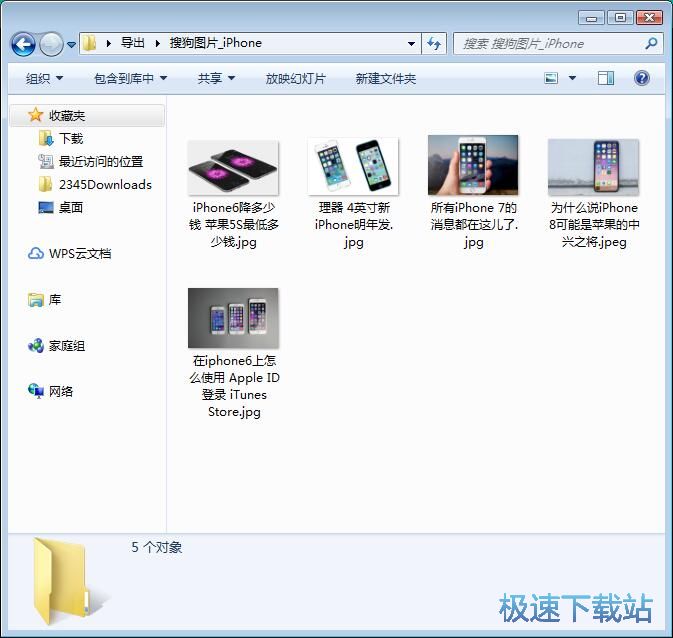
All Picture Finder的使用方法就讲解到这里,希望对你们有帮助,感谢你对极速下载站的支持!
All Picture Finder 3.18.07.05 中文版
- 软件性质:国外软件
- 授权方式:共享版
- 软件语言:简体中文
- 软件大小:4298 KB
- 下载次数:433 次
- 更新时间:2019/3/30 20:08:26
- 运行平台:WinXP,Win7...
- 软件描述:All网站图片批量下载器,可以下载网站的所有目录下的全部图片,百度图片搜索、QQ... [立即下载]
相关资讯
相关软件
- 怎么将网易云音乐缓存转换为MP3文件?
- 比特精灵下载BT种子BT电影教程
- 土豆聊天软件Potato Chat中文设置教程
- 怎么注册Potato Chat?土豆聊天注册账号教程...
- 浮云音频降噪软件对MP3降噪处理教程
- 英雄联盟官方助手登陆失败问题解决方法
- 蜜蜂剪辑添加视频特效教程
- 比特彗星下载BT种子电影教程
- 好图看看安装与卸载
- 豪迪QQ群发器发送好友使用方法介绍
- 生意专家教你如何做好短信营销
- 怎么使用有道云笔记APP收藏网页链接?
- 怎么在有道云笔记APP中添加文字笔记
- 怎么移除手机QQ导航栏中的QQ看点按钮?
- 怎么对PDF文档添加文字水印和图片水印?
- 批量向视频添加文字水印和图片水印教程
- APE Player播放APE音乐和转换格式教程
- 360桌面助手整理桌面图标及添加待办事项教程...
- Clavier Plus设置微信电脑版快捷键教程
- 易达精细进销存新增销售记录和商品信息教程...